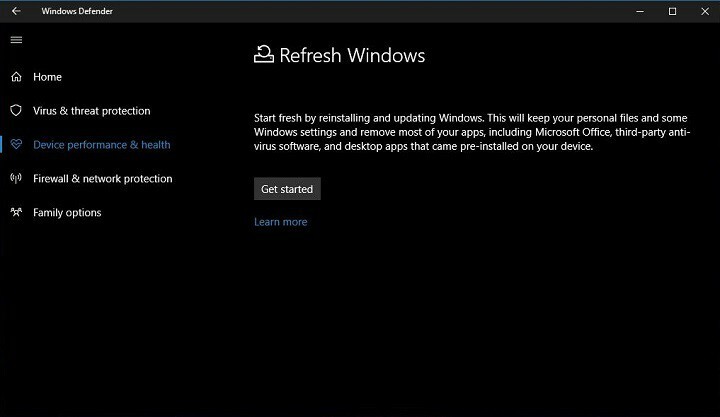- Võib esineda mitmesuguseid võrguprobleeme ja paljud teatasid, et SNMP puudub Windows 10-s.
- Parim viis SNMP probleemide diagnoosimiseks ja lahendamiseks on usaldusväärse võrgimonitori tarkvara kasutamine.
- Mõnikord puudub SNMP, kuid saate selle mõne hetkega käsurealt installida.
- SNMP-i saate installida ka Windows 10 seadete rakendusest.

See tarkvara hoiab teie draiverid töökorras ja hoiab teid kaitstuna tavaliste arvutivigade ja riistvaratõrgete eest. Kontrollige kõiki draivereid nüüd kolme lihtsa sammuga:
- Laadige alla DriverFix (kinnitatud allalaadimisfail).
- Klõpsake nuppu Käivitage skannimine leida kõik probleemsed draiverid.
- Klõpsake nuppu Draiverite värskendamine uute versioonide saamiseks ja süsteemi talitlushäirete vältimiseks.
- DriverFixi on alla laadinud 0 lugejaid sel kuul.
SNMP-teenus (süsteemivõrgu haldamise protokoll) töötleb SNMP-protokolli taotlusi. Kuid mõned kasutajad, kes on Windows 10 värskendanud versioonile 1809
on öelnud, et SNMP puudub viimases järgmises versioonis. See pole täiesti üllatav, kuna SNMP on Windows 10 1809 valikuline funktsioon. Kasutajad ei saa SNMP-d kasutada Windows 10 kui see teenus puudub.Kuidas lubada süsteemivõrgu halduse protokoll (SNMP) Windows 10-s? Esiteks installige SNMP koos PowerShelliga. See peaks taastama puuduva Windowsi funktsiooni. Teise võimalusena saate SNMP-i lisada sätete või juhtpaneeli kaudu.
Lugege allolevaid juhiseid.
Sisukord:
- Kasutage kolmanda osapoole tööriistu
- Installige SNMP koos PowerShelliga
- Lisage SNMP seadete kaudu
- SNMP sisselülitamine Windows 10 1803-s
Kuidas taastada Windows 10 puuduv SNMP?
1. Kasutage kolmanda osapoole tööriistu

Üks lihtsamaid viise puuduva SNMP parandamiseks Windows 10 arvutis on kasutada spetsiaalseid tööriistu, näiteks PRTG Network Monitor. Tarkvara töötab võrgumonitorina ja sellega saab jälgida kõiki teie võrgus olevaid seadmeid.
Selle tarkvara abil saate hõlpsalt jälgida nii ribalaiust kui ka andmebaase. Saadaval on ka pilve, serveri, kohtvõrgu ja SNMP jälgimine.
PRTG Network Monitor on võrgu jälgimiseks võimas tarkvara ja kui olete võrguadministraator või soovite lihtsalt SNMP-probleeme lahendada, proovige seda kindlasti.
Muud suurepärased omadused:
- SNMP jälgimine
- Pakikeste nuusutamine
- Ribalaiuse jälgimine
- Pilveseire
- LAN-i jälgimine

PRTG võrgumonitor
PRTG Network Monitor on võimas võrgu jälgimise tarkvara, mis aitab teil SNMP-probleeme tuvastada ja lahendada.
2. Installige SNMP koos PowerShelliga
- Kasutajad on kinnitanud, et on SNMP-i Windows 10 1809-s taastanud selle installimisega PowerShelli kaudu. Selleks avage Cortana, vajutades tegumiribal nuppu Otsing siia.
- Sisenema PowerShell otsingukasti märksõnana.
- Paremklõps Windowsi PowerShell ja valige Käivita administraatorina.
- Esiteks sisestage Get-WindowsCapability -Online -Nimi "SNMP *" PowerShellis, nagu otse allpool olevas võtmes, ja vajutage Return.

- Sisend Add-WindowsCapability -Online -Nimi "SNMP.Client ~~~~ 0.0.1.0" ja vajutage sisestusklahvi.

- Seejärel sisestage Get-WindowsCapability -Online -Nimi "SNMP *" PowerShellis ja vajutage klahvi Return.

- Seejärel vajutage Windowsi klahv + R kiirklahv.
- Sisend teenused.msc ja klõpsake nuppu Käivita Okei nuppu.
- Seejärel saavad kasutajad kontrollida, kas aken Teenused sisaldab SNMP-teenust. Kui jah, siis ülaltoodud parandus tegi asja ära.
- Otse all oleva akna avamiseks topeltklõpsake SNMP-teenust.

- Seejärel kontrollige, kas teenuse Startup tüüp on konfigureeritud Automaatne.
- Klõpsake nuppu Alusta kui teenus on praegu peatatud.
- Valige Rakenda ja Okei valikud.
3. Lisage SNMP seadete kaudu
- Teise võimalusena saavad kasutajad rakenduse Seaded kaudu SNMP-i lubada Windows 10 1903-s. Kõigepealt klõpsake nuppu Start; ja seejärel vajutage Seaded nuppu.
- Valige Rakendused allpool näidatud valikute avamiseks.

- Seejärel klõpsake nuppu Valikuliste funktsioonide haldamine allpool olevas hetktõmmis seadete lehe avamiseks.

- Vajutage Lisage funktsioonid nuppu.

- Seejärel valige Simple Network Management Protocol (SNMP) ja vajutage Installige nuppu.
4. SNMP sisselülitamine Windows 10 1803-s
- Kasutajad, kes peavad lubama puuduva SNMP-i Windows 10 1803-s või varasemates versioonides, saavad seda teha Windowsi funktsioonide kaudu. Selleks avage lisaseade Run.
- Avage programmid ja funktsioonid, sisestades käsu Run käsku ‘appwiz.cpl’ ja klõpsates nuppu Okei.

- Klõpsake nuppu Windowsi funktsioonide sisse- või väljalülitamine otse alloleval pildil akna avamiseks.

- Seejärel kontrollige Lihtne võrguhalduse protokoll (SNMP) ja klõpsake nuppu Okei nuppu.
Nii saavad kasutajad puuduva SNMP-teenuse taastada Windows 10 1903 ja varasemad järkud. Seejärel saavad kasutajad SNMP-d Windows 10-s kasutada.